在Win11系统中,驱动程序的更新是非常重要的,因为只有设备正常安装了适合的驱动程序才能够正常运行。有些用户可能想要在不使用第三方软件的情况下来更新驱动,但是却不知道具体的操作方法。在本期教程中,小编将为大家分享解决这个问题的方法,希望对大家有所帮助。现在就让我们来看看具体的操作步骤吧!
win11更新驱动方法介绍
1、首先点击任务栏中的开始菜单。
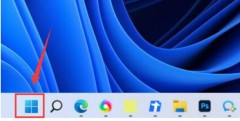
2、然后找到并进入设置。

3、然后点击左下角的Windows更新。

4、最后在其中自动更新系统可以更新Win11驱动程序。
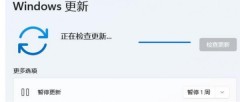
以上是win11系统怎么更新驱动程序?win11更新驱动方法详情的详细内容。更多信息请关注PHP中文网其他相关文章!
 如何找到和备份《生化危机4节》?这是指南! - MinitoolApr 14, 2025 am 12:50 AM
如何找到和备份《生化危机4节》?这是指南! - MinitoolApr 14, 2025 am 12:50 AM您是否想知道如何找到《生化危机4储蓄》?如何备份《生化危机4节》? PHP.CN的这篇文章为您提供了3种备份《生化危机4节》的方法。现在,继续阅读。
 如何限制Windows上的登录尝试数Apr 14, 2025 am 12:49 AM
如何限制Windows上的登录尝试数Apr 14, 2025 am 12:49 AM如果有人试图通过输入大量关键组合来访问计算机,则您的计算机的打开风险更高。因此,很需要限制登录尝试的数量。怎么做?阅读此php.cn帖子。
 找不到CFGMGR32.DLL?通过简单的方法轻松解决问题Apr 14, 2025 am 12:48 AM
找不到CFGMGR32.DLL?通过简单的方法轻松解决问题Apr 14, 2025 am 12:48 AMcfgmgr32.dll丢失的错误通常会惹恼人们很多,并且在窗户中留下了更严重的问题。那么,当您遇到CFGMGR32.DLL时,您该怎么办? PHP.CN网站上的这篇文章将告诉您一些方法。
 修复:锁屏幕超时不起作用Apr 14, 2025 am 12:47 AM
修复:锁屏幕超时不起作用Apr 14, 2025 am 12:47 AM您是否曾经遇到过Windows锁定屏幕超时的问题?幸运的是,该帖子可从PHP.CN.提供几种可行的解决方案。应用这些修复程序,您可以有效地解决这个烦人的问题。
 Windows 11 23H2已发布!如何在PC上获取它?Apr 14, 2025 am 12:46 AM
Windows 11 23H2已发布!如何在PC上获取它?Apr 14, 2025 am 12:46 AM微软已经发布了Windows 11 23H2(Windows 11 2023更新)。您要在设备上安装此更新吗?其中有什么新功能?如何立即获取此更新?现在,您可以从此php.cn获取信息
 如何绕过Windows Defender Windows 10/11? - MinitoolApr 14, 2025 am 12:45 AM
如何绕过Windows Defender Windows 10/11? - MinitoolApr 14, 2025 am 12:45 AMWindows Defender可以保护您的计算机和设备上的文件免受恶意软件和病毒的攻击或感染。但是,有时,由于某种原因,您需要绕过Windows Defender。在PHP.CN网站上的这篇文章中,我们将介绍3 W
 提供的6种最佳数据方法是PC上的错误类型Apr 14, 2025 am 12:44 AM
提供的6种最佳数据方法是PC上的错误类型Apr 14, 2025 am 12:44 AM在尝试将文件从移动电话复制或将文件传输到计算机时,您可能会得到错误的类型错误消息。如果您不知道如何解决它,则PHP.CN网站上的这篇文章可以为您提供帮助。
 发现如何轻松地将Excel重置为默认设置Apr 14, 2025 am 12:43 AM
发现如何轻松地将Excel重置为默认设置Apr 14, 2025 am 12:43 AM是否要恢复您对Microsoft Excel的更改?在这里,有关PHP.CN软件的本文旨在向您展示如何以最有效的方式将Excel重置为Windows 10中的默认设置。


热AI工具

Undresser.AI Undress
人工智能驱动的应用程序,用于创建逼真的裸体照片

AI Clothes Remover
用于从照片中去除衣服的在线人工智能工具。

Undress AI Tool
免费脱衣服图片

Clothoff.io
AI脱衣机

AI Hentai Generator
免费生成ai无尽的。

热门文章

热工具

Dreamweaver CS6
视觉化网页开发工具

螳螂BT
Mantis是一个易于部署的基于Web的缺陷跟踪工具,用于帮助产品缺陷跟踪。它需要PHP、MySQL和一个Web服务器。请查看我们的演示和托管服务。

DVWA
Damn Vulnerable Web App (DVWA) 是一个PHP/MySQL的Web应用程序,非常容易受到攻击。它的主要目标是成为安全专业人员在合法环境中测试自己的技能和工具的辅助工具,帮助Web开发人员更好地理解保护Web应用程序的过程,并帮助教师/学生在课堂环境中教授/学习Web应用程序安全。DVWA的目标是通过简单直接的界面练习一些最常见的Web漏洞,难度各不相同。请注意,该软件中

MinGW - 适用于 Windows 的极简 GNU
这个项目正在迁移到osdn.net/projects/mingw的过程中,你可以继续在那里关注我们。MinGW:GNU编译器集合(GCC)的本地Windows移植版本,可自由分发的导入库和用于构建本地Windows应用程序的头文件;包括对MSVC运行时的扩展,以支持C99功能。MinGW的所有软件都可以在64位Windows平台上运行。

SecLists
SecLists是最终安全测试人员的伙伴。它是一个包含各种类型列表的集合,这些列表在安全评估过程中经常使用,都在一个地方。SecLists通过方便地提供安全测试人员可能需要的所有列表,帮助提高安全测试的效率和生产力。列表类型包括用户名、密码、URL、模糊测试有效载荷、敏感数据模式、Web shell等等。测试人员只需将此存储库拉到新的测试机上,他就可以访问到所需的每种类型的列表。





